安装WebLogic 12c前需要先安装JDK:
https://yq.aliyun.com/articles/653373?spm=a2c4e.11155435.0.0.c92b3312NrGMmg
一、可视化界面安装:
1.Oracle官网下载weblogic 12c:
https://www.oracle.com/technetwork/middleware/weblogic/downloads/wls-main-097127.html
我选的是这个版本: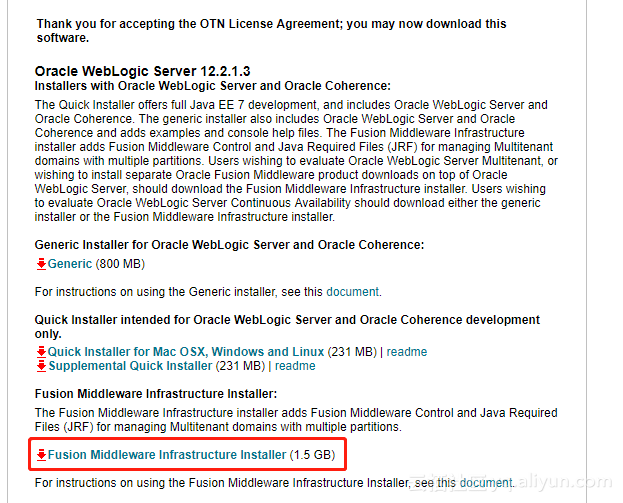
文件已经下载好
2.创建bea组和weblogic用户
[root@localhost mail]# groupadd bea
[root@localhost mail]# useradd -g bea weblogic
[root@localhost mail]# passwd weblogic
Changing password for user weblogic.
New password:
BAD PASSWORD: it is based on a dictionary word
Retype new password:
passwd: all authentication tokens updated successfully.
[root@localhost mail]#删除用户的时候用:userdel -r 用户名,会删除用户的HOME目录以及mail目录
创建weblogic安装文件目录
[root@localhost oracle]# mkdir -p /usr/bea/weblogic
[root@localhost oracle]# chown -R weblogic:bea /usr/bea
[root@localhost oracle]# chmod -R 775 /usr/bea
[root@localhost oracle]#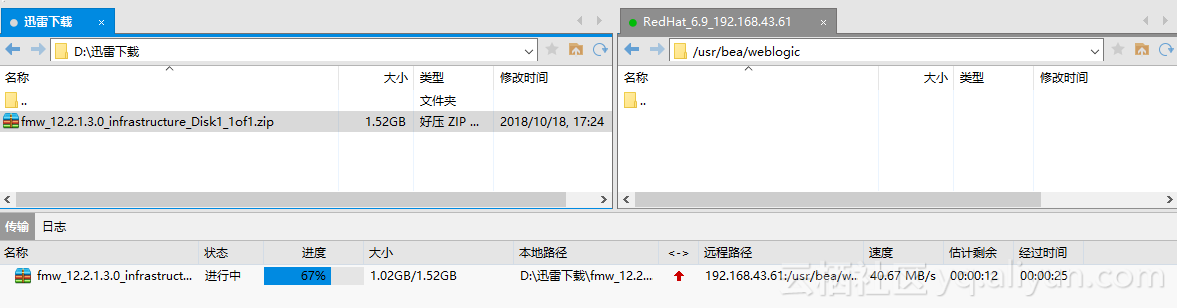
解压 unzip ./fmw_12.2.1.3.0_infrastructure_Disk1_1of1.zip
解压出来要执行的文件fmw_12.2.1.3.0_infrastructure.jar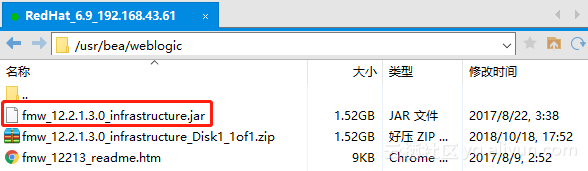
执行java -jar ./fmw_12.2.1.3.0_infrastructure.jar
因为文件夹/usr/oraInventory所属于oracle用户,weblogic用户无访问权限
解决方案:切换到root用户,将weblogic用户附加到oracle所属的用户组下
[weblogic@localhost weblogic]$ su - root
Password:
[root@localhost ~]# groups oracle
oracle : oinstall dba
[root@localhost ~]# usermod -G oinstall weblogic
[root@localhost ~]# groups weblogic
weblogic : bea oinstall
[root@localhost ~]#切换到weblogic用户,重新执行java -jar ./fmw_12.2.1.3.0_infrastructure.jar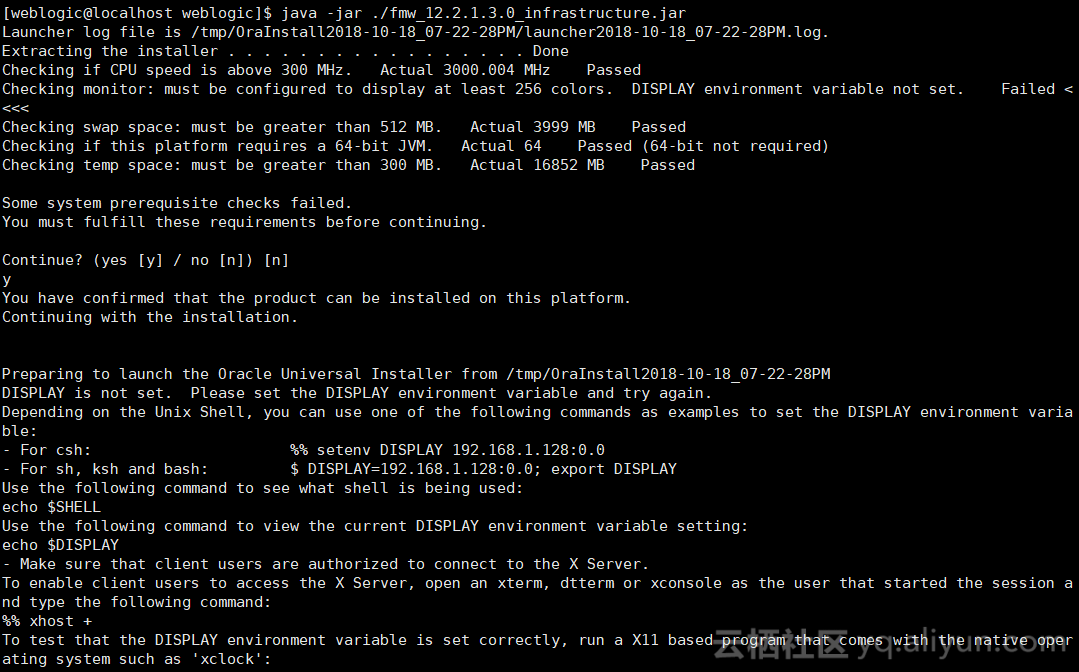
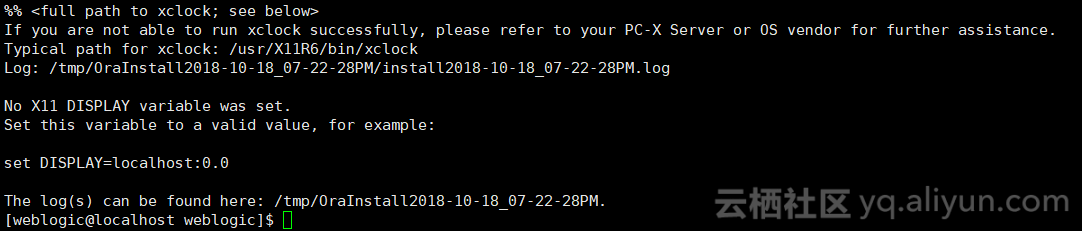
可视化界面需要用Xmanager的Xstart启动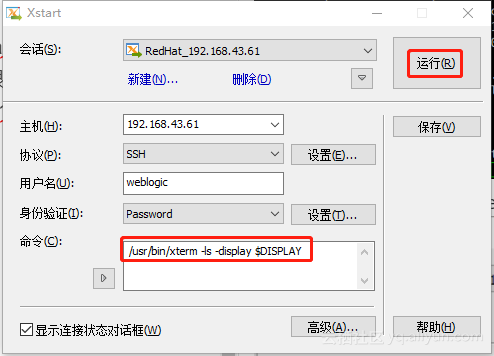
点运行,会有两个窗口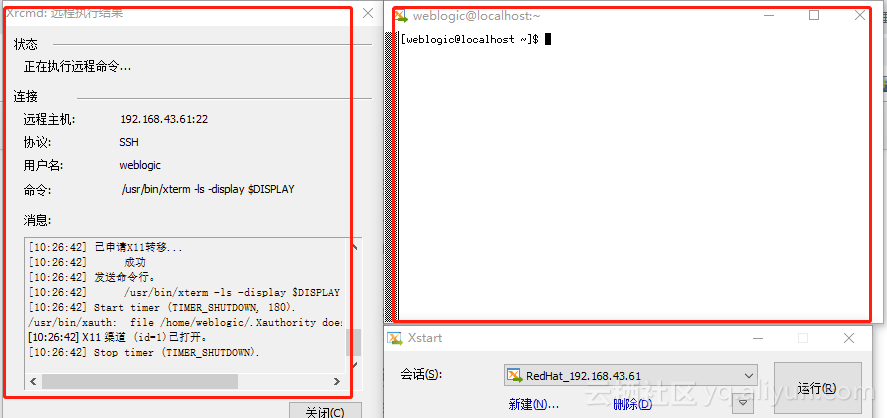
重新执行java -jar ./fmw_12.2.1.3.0_infrastructure.jar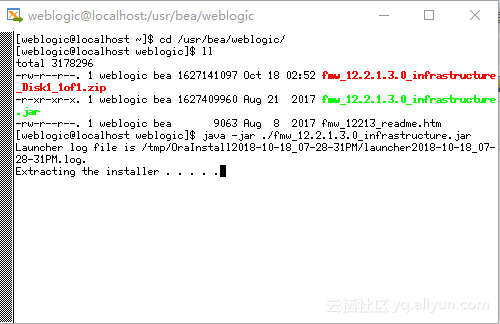
开始可视化安装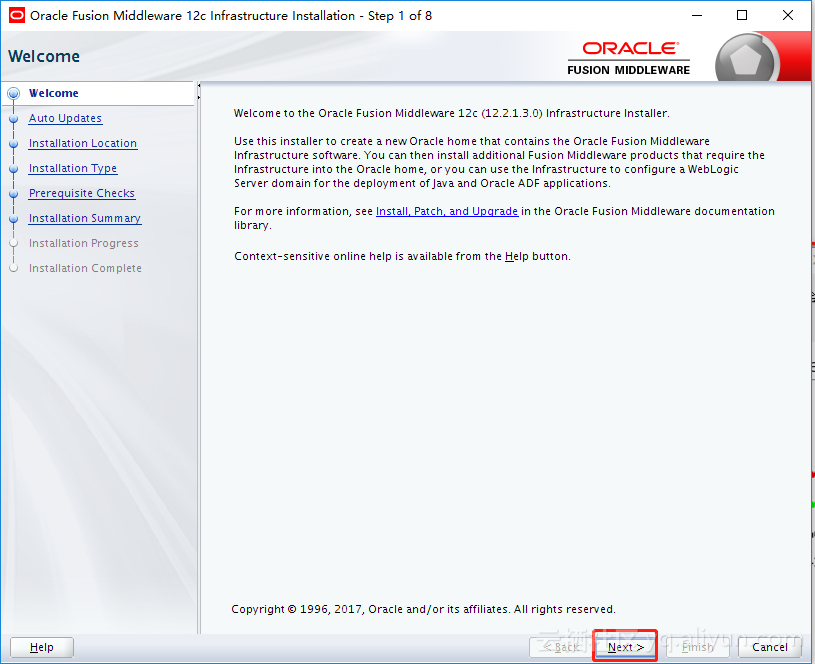
跳过自动更新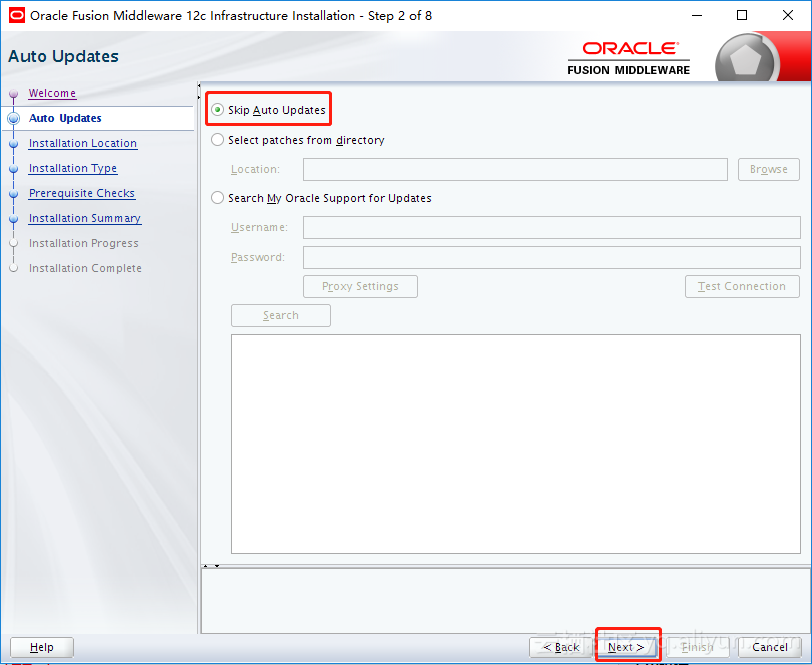
选择安装目录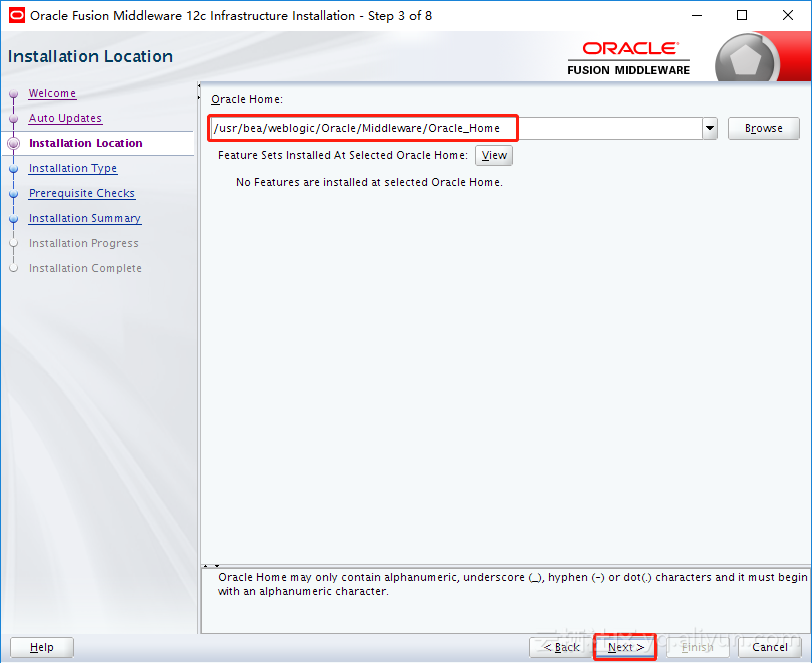
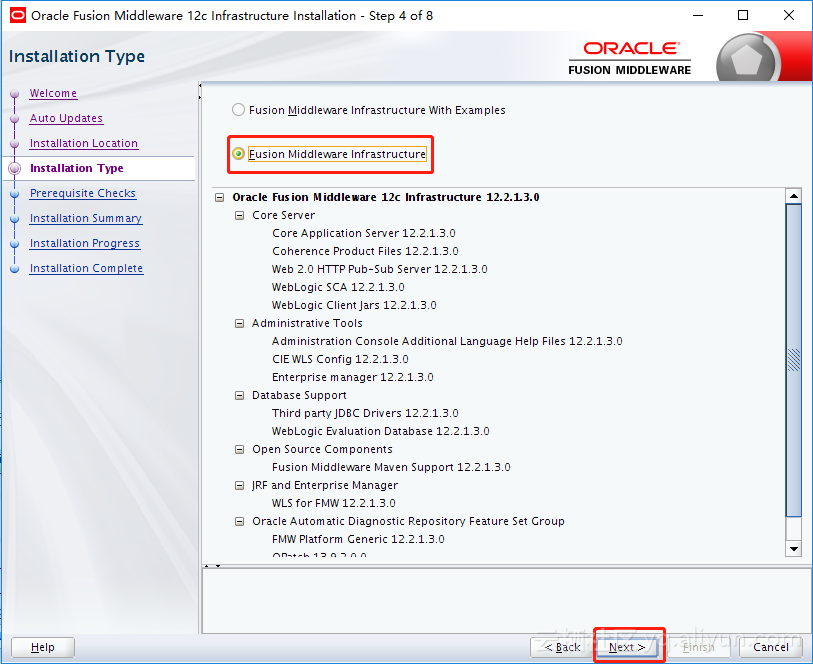
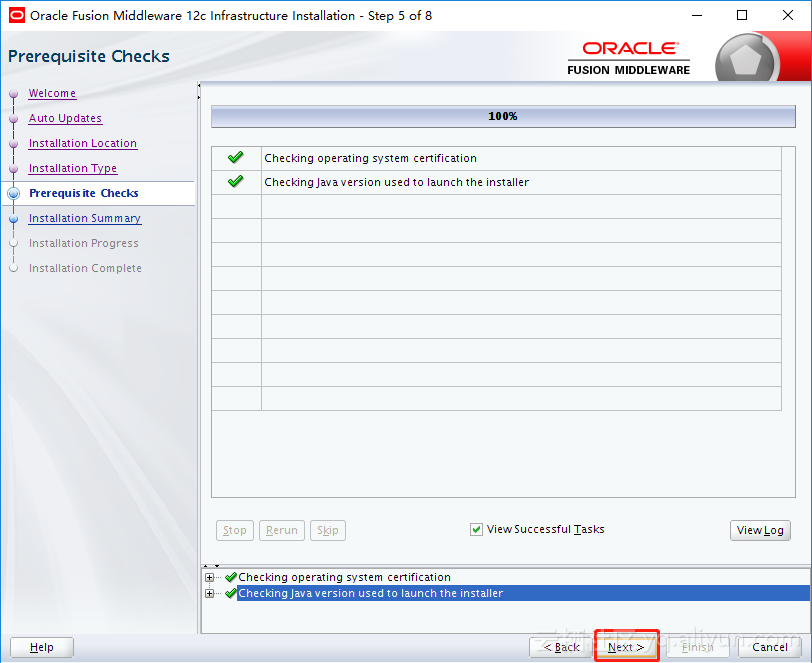
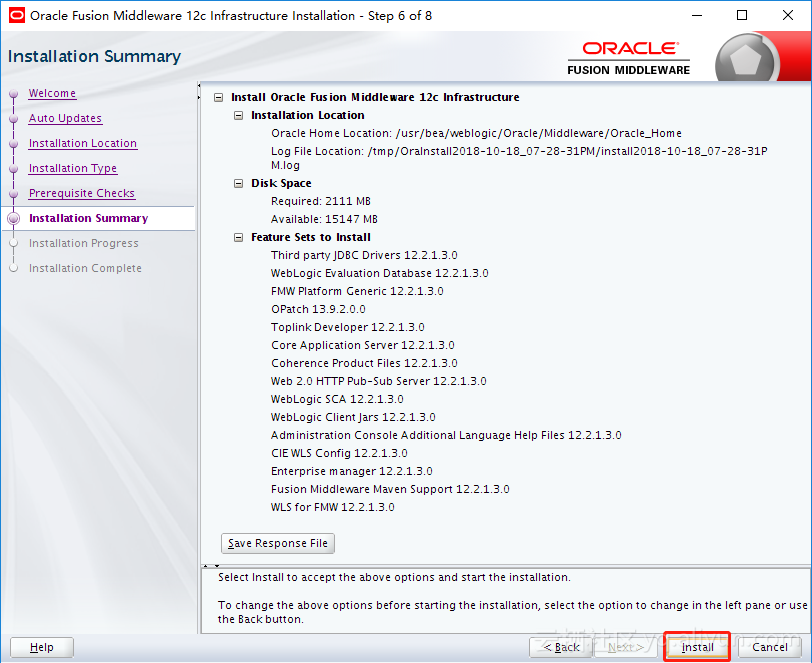
保存响应文件wls.rsp,静默安装的时候会用到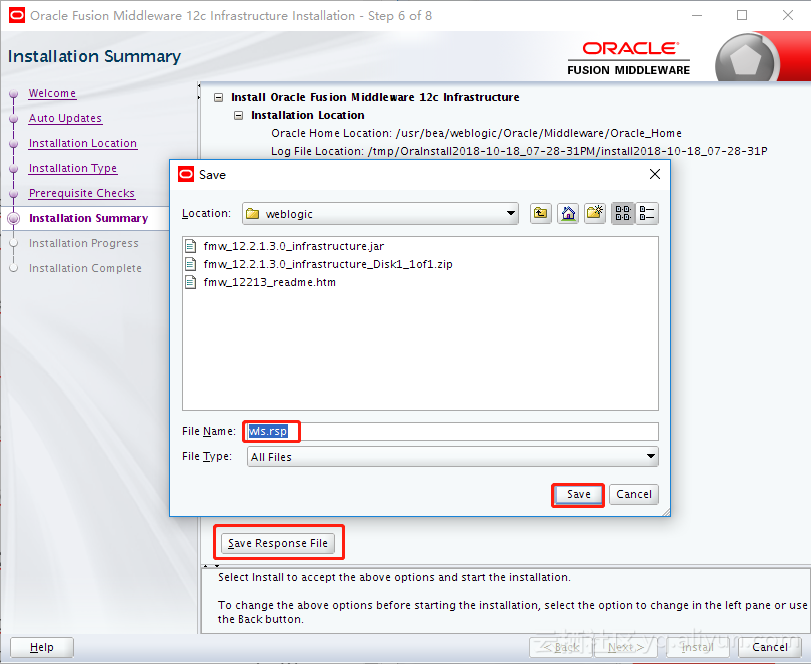
继续安装:Install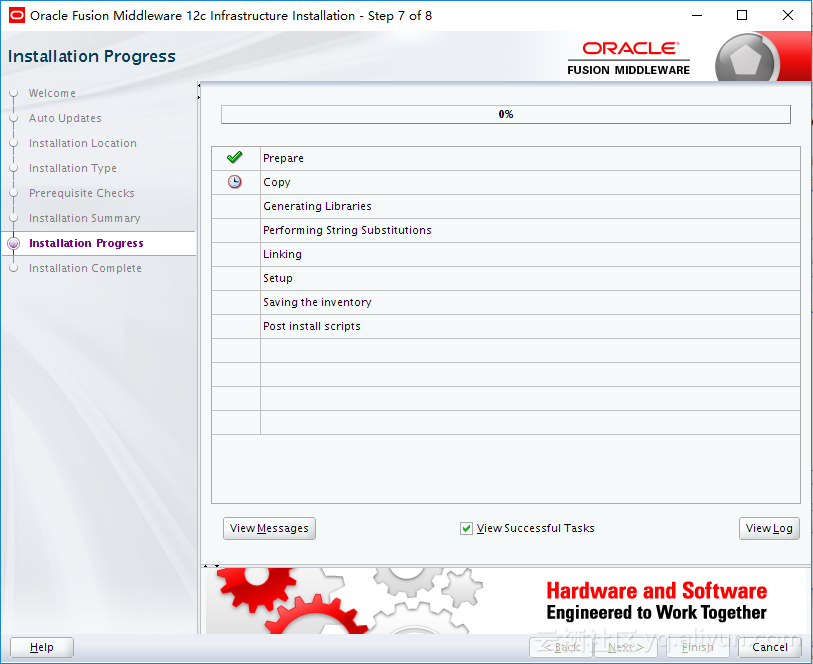
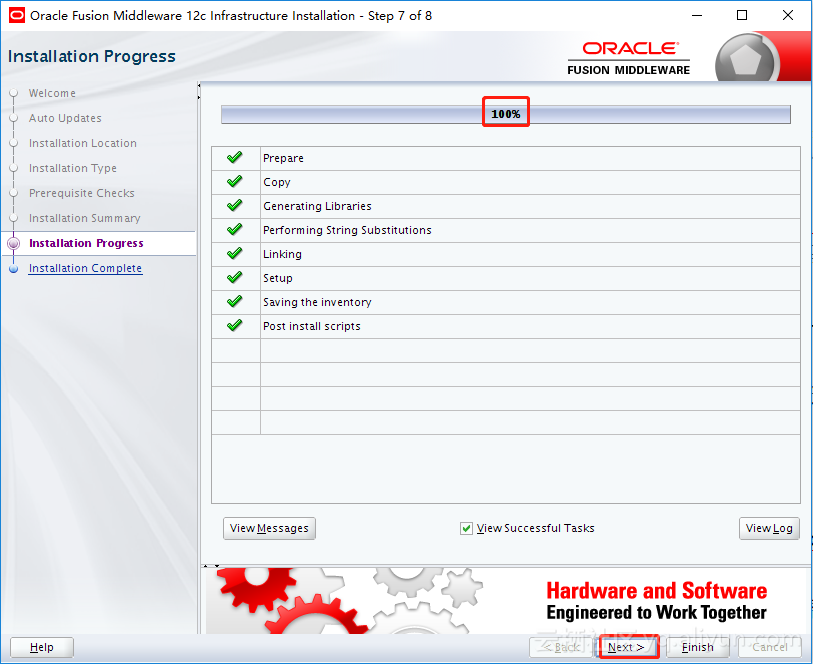
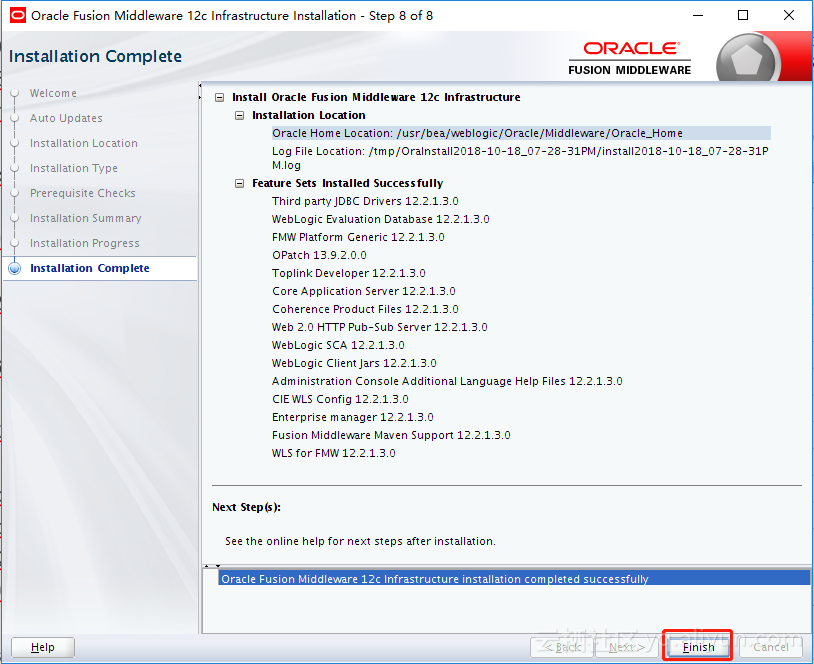
安装完成
**二、静默安装
1.需要准备两个文件wls.rsp和oraInst.loc**
wls.rsp(就是之前可视化安装保存的wls.rsp文件)
[ENGINE]
#DO NOT CHANGE THIS.
Response File Version=1.0.0.0.0
[GENERIC]
#Set this to true if you wish to skip software updates
DECLINE_AUTO_UPDATES=true
#My Oracle Support User Name
MOS_USERNAME=
#My Oracle Support Password
MOS_PASSWORD=<SECURE VALUE>
#If the Software updates are already downloaded and available on your local system, then specify the path to the directory where these patches are available and set SPECIFY_DOWNLOAD_LOCATION to true
AUTO_UPDATES_LOCATION=
#Proxy Server Name to connect to My Oracle Support
SOFTWARE_UPDATES_PROXY_SERVER=
#Proxy Server Port
SOFTWARE_UPDATES_PROXY_PORT=
#Proxy Server Username
SOFTWARE_UPDATES_PROXY_USER=
#Proxy Server Password
SOFTWARE_UPDATES_PROXY_PASSWORD=<SECURE VALUE>
#The oracle home location. This can be an existing Oracle Home or a new Oracle Home
ORACLE_HOME=/usr/bea/weblogic/Oracle/Middleware/Oracle_Home
#The federated oracle home locations. This should be an existing Oracle Home. Multiple values can be provided as comma seperated values
FEDERATED_ORACLE_HOMES=
#Set this variable value to the Installation Type selected. e.g. Fusion Middleware Infrastructure With Examples, Fusion Middleware Infrastructure.
INSTALL_TYPE=Fusion Middleware InfrastructureoraInst.loc(可视化界面安装后生成的vim /etc/oraInst.loc文件)
#产品清单目录
inventory_loc=/usr/oraInventory
#组名称
inst_group=oinstall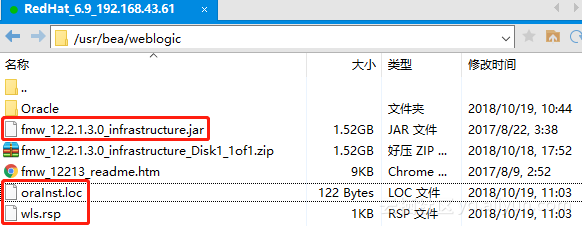
2.执行命令,等待程序执行结束
java -jar fmw_12.2.1.3.0_infrastructure.jar -silent -responseFile /usr/bea/weblogic/wls.rsp -invPtrLoc /usr/bea/weblogic/oraInst.loc
**三、建域Domain
1.可视化界面建域**
启动Xstart
执行sh /usr/bea/weblogic/Oracle/Middleware/Oracle_Home/wlserver/common/bin/config.sh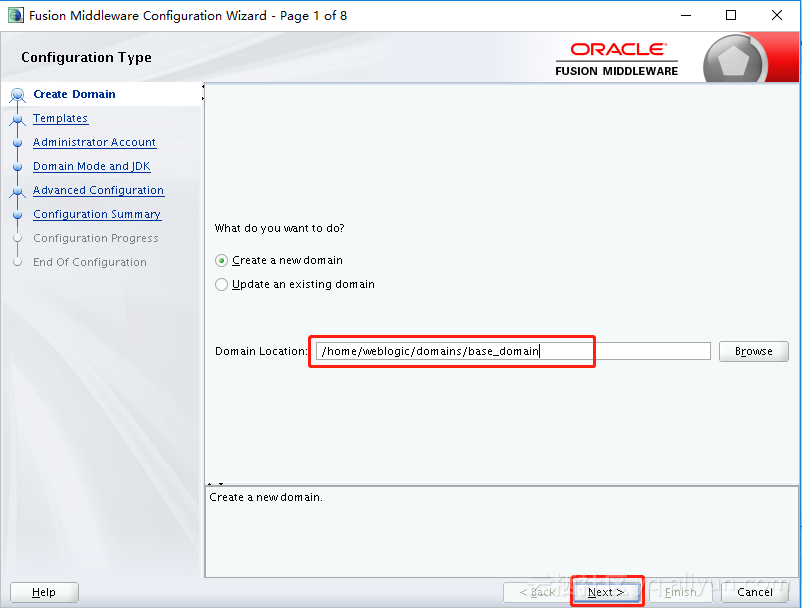
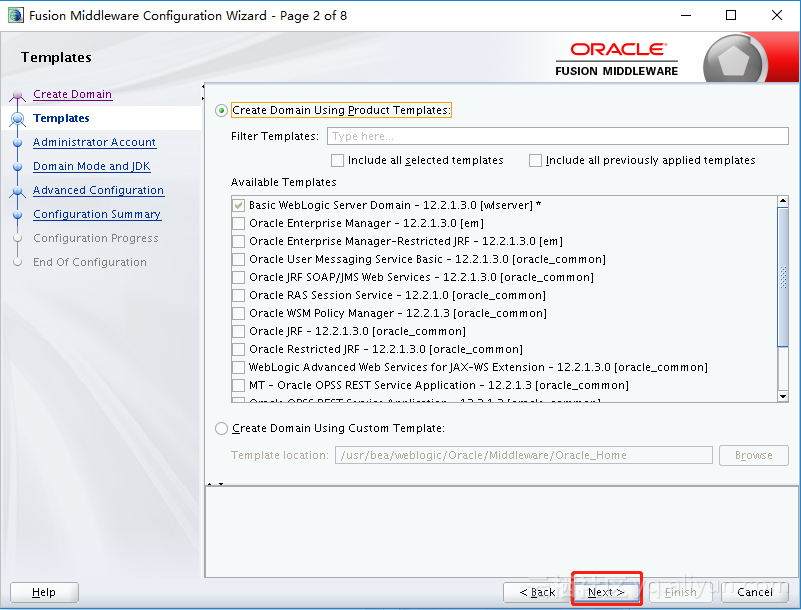
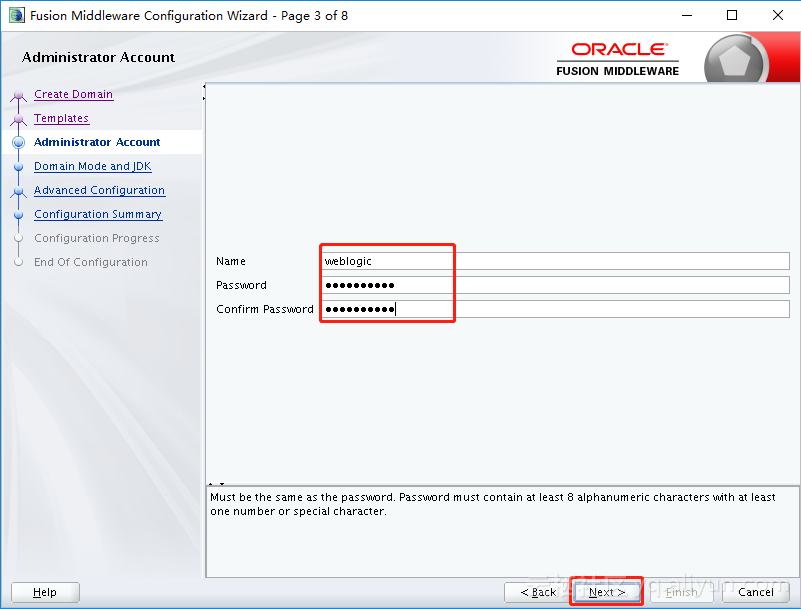
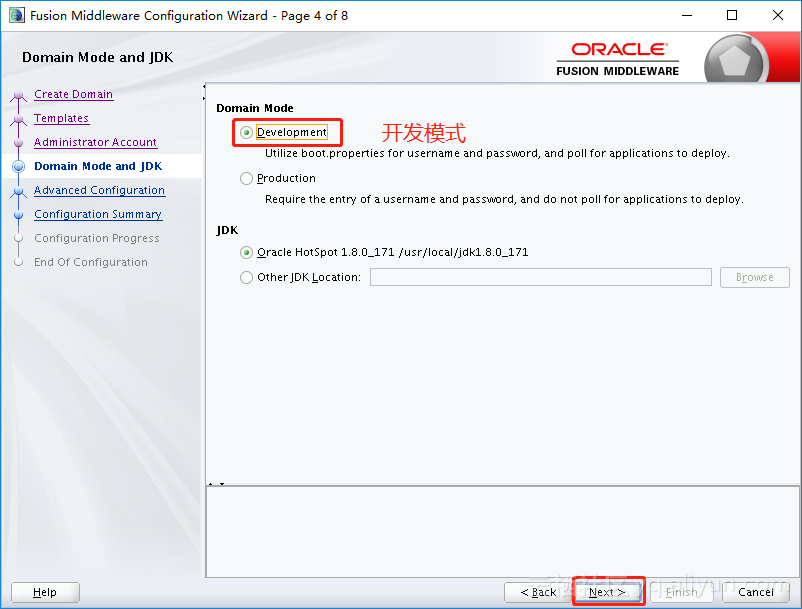
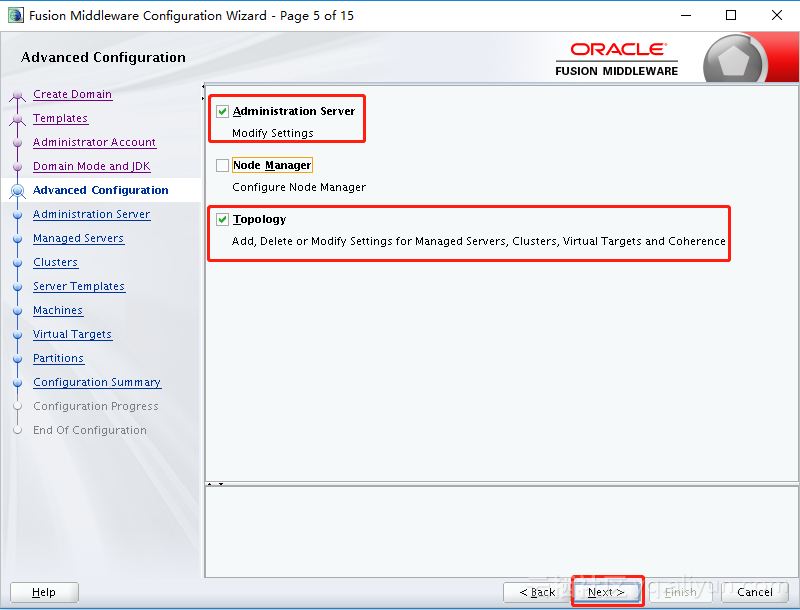
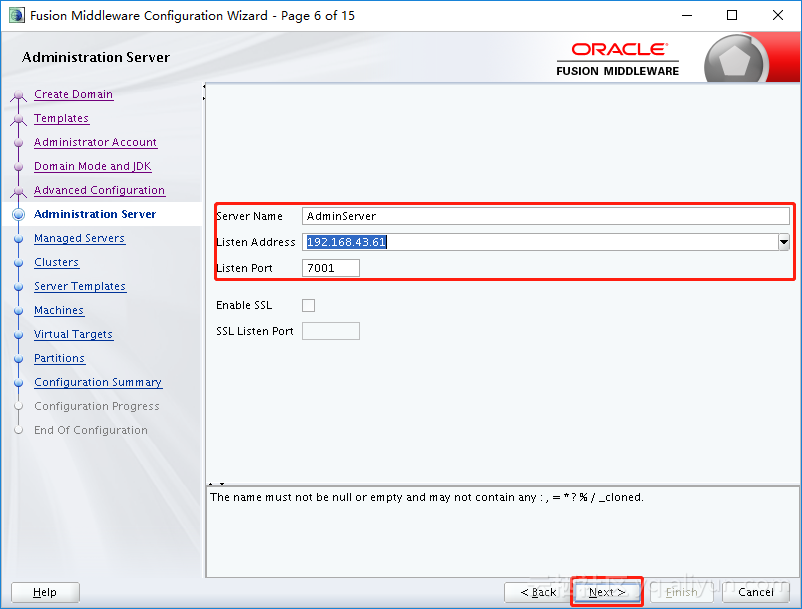
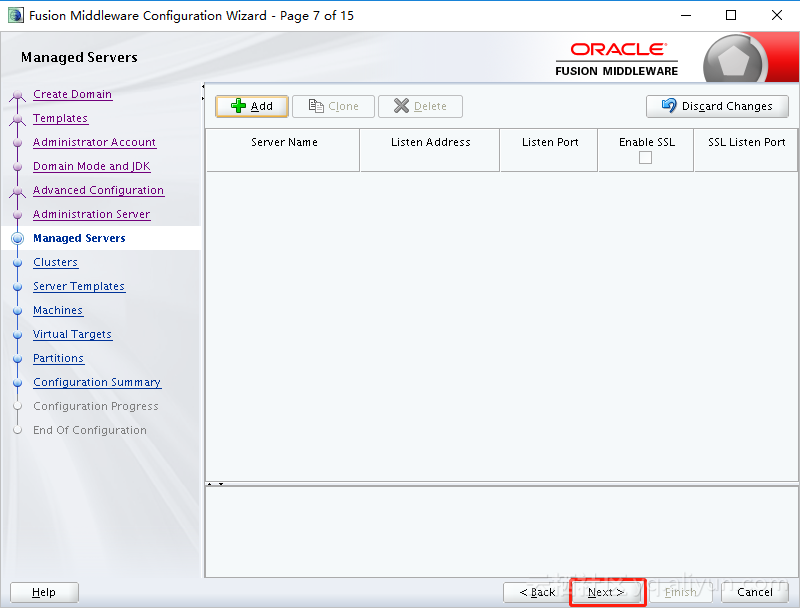
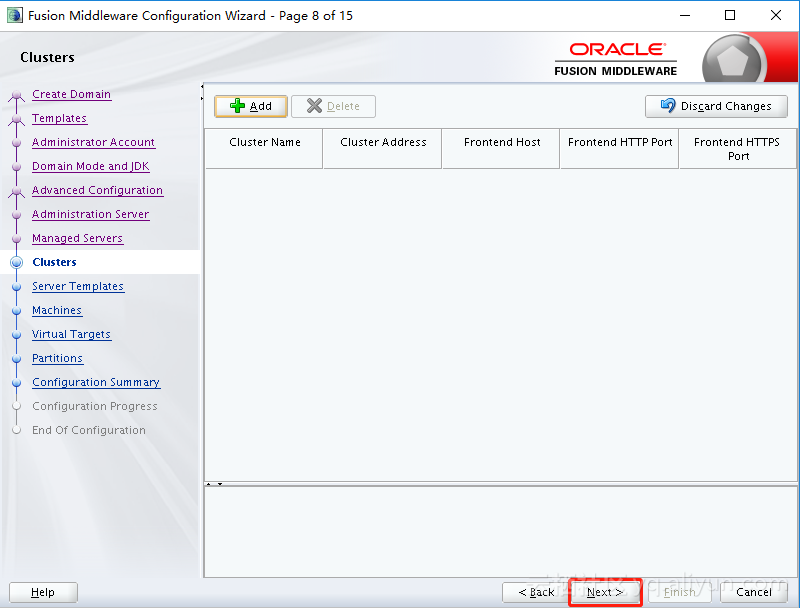
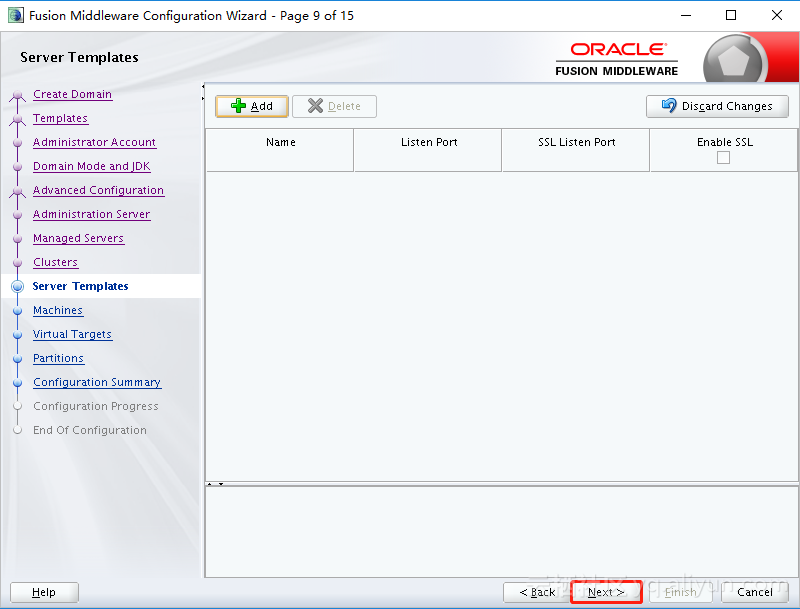
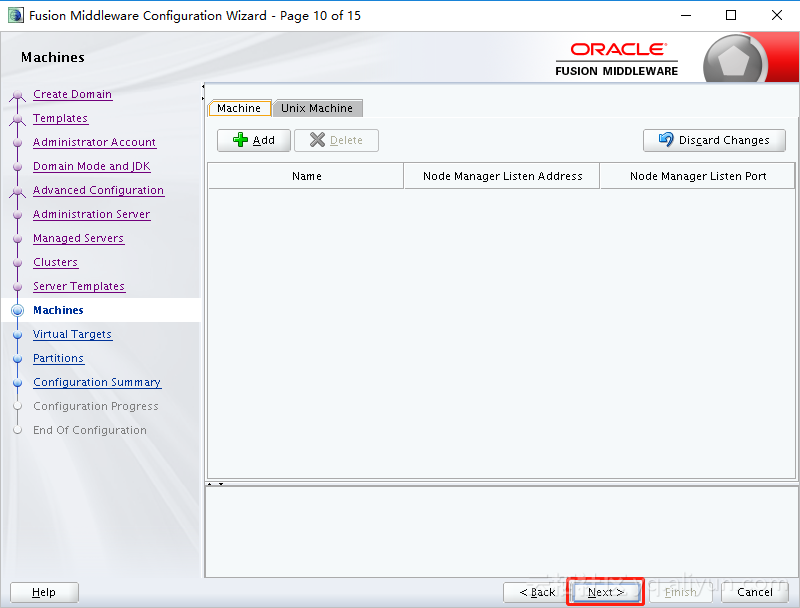
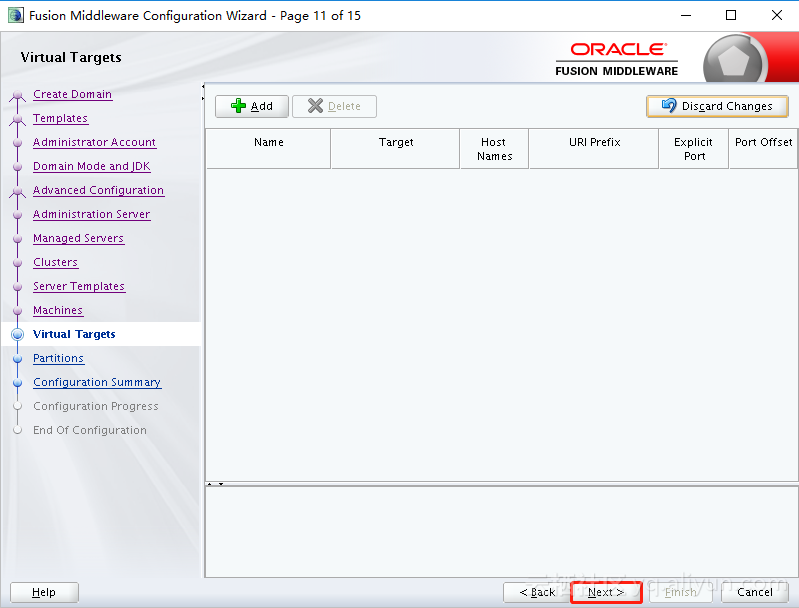
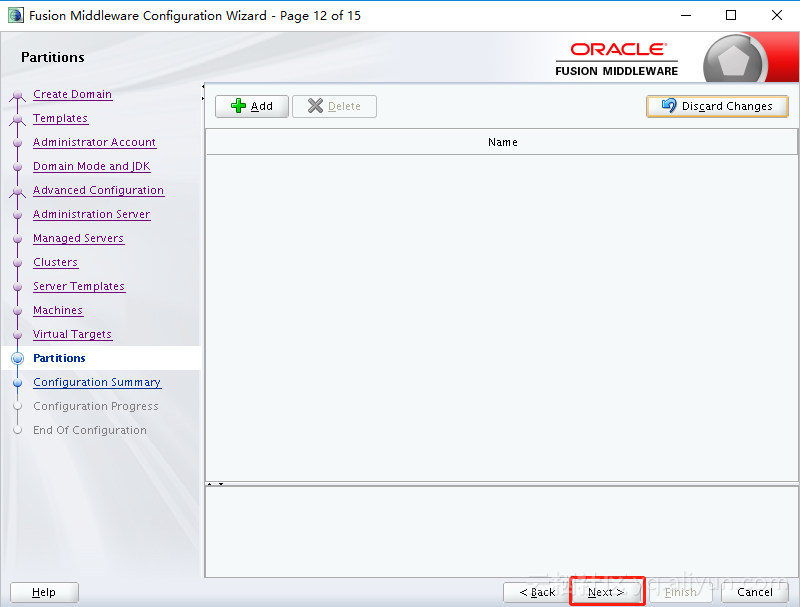
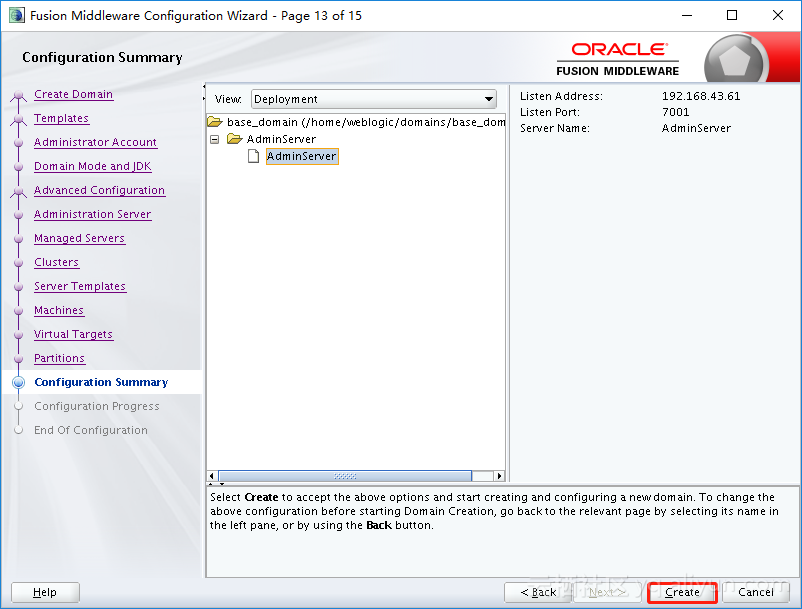
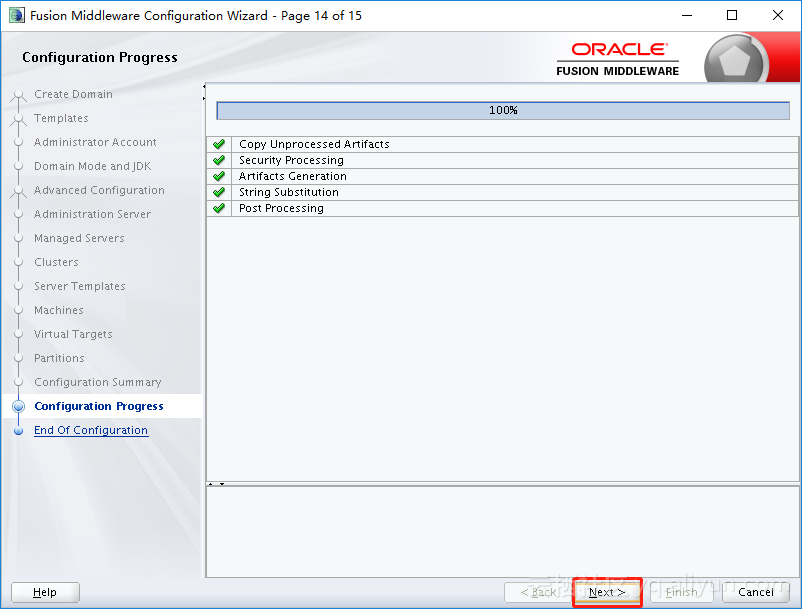
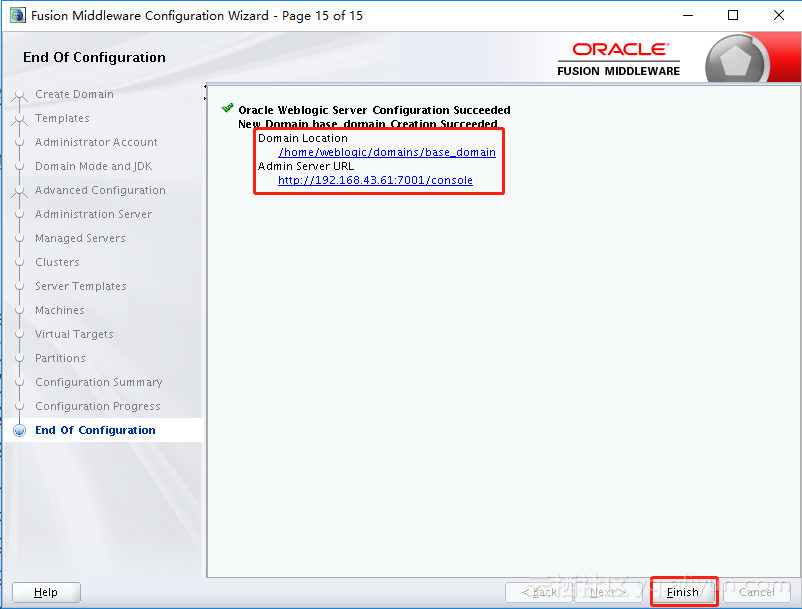
2.命令行方式建域
vim /usr/bea/weblogic/Oracle/Middleware/Oracle_Home/wlserver/common/templates/scripts/wlst/basicWLSDomain.py
该文件就是建域文件,按照自己的需求稍作修改,就可以使用了
sh /usr/bea/weblogic/Oracle/Middleware/Oracle_Home/oracle_common/common/bin/wslt.sh /usr/bea/weblogic/basicWLSDomain.py
如果不报错,说明创建成功
步骤1和步骤2选择其一执行
**3.建域完成后,启动weblogic域服务
%DOMAIN_HOME%(域目录): /home/weblogic/domains/base_domain**
启动脚本在%DOMAIN_HOME%/bin/startWebLogic.sh
用weblogic用户执行:nohup ./startWebLogic.sh &
查看启动日志:tail -f nohup.out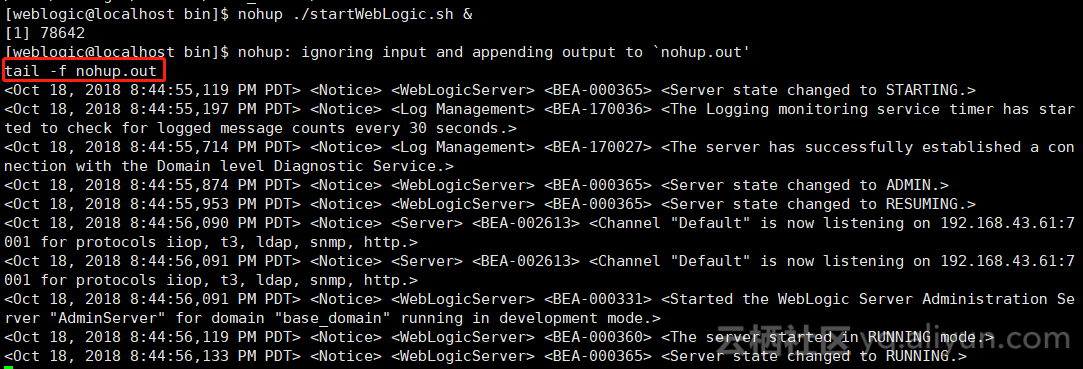
说明服务正在运行,启动成功
Ctrl+c退出日志,执行:ps -ef|grep wls查看weblogic服务运行情况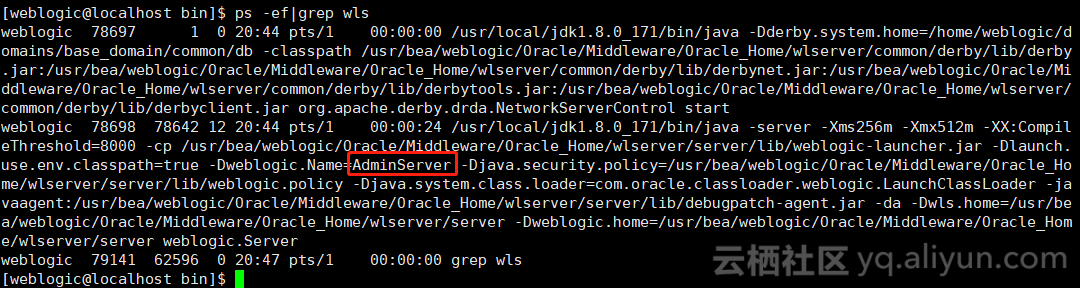
可以看到刚刚创建的AdminServer域已经启动
浏览器访问http://192.168.43.61:7001/console
正在加载登录页面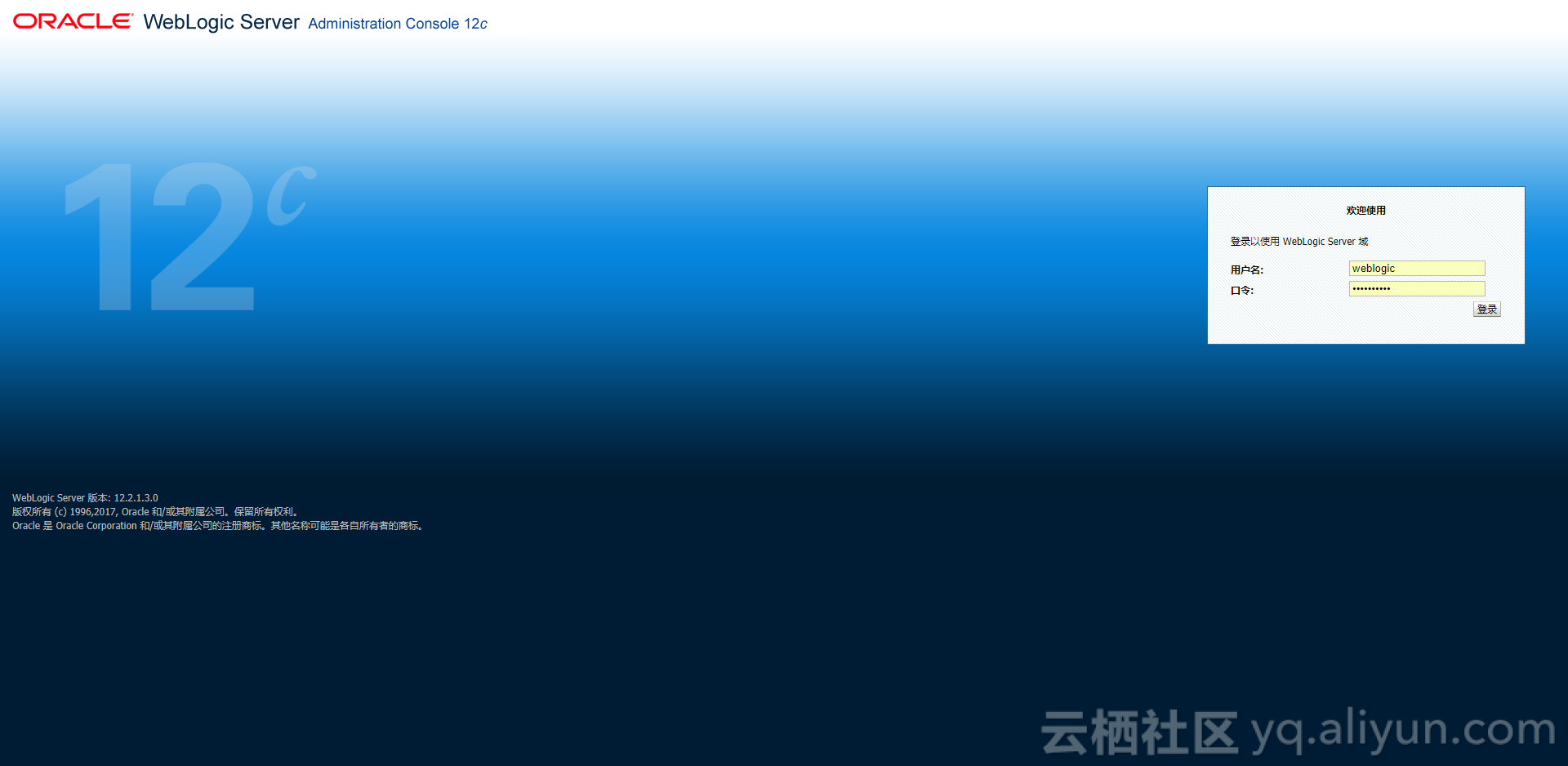
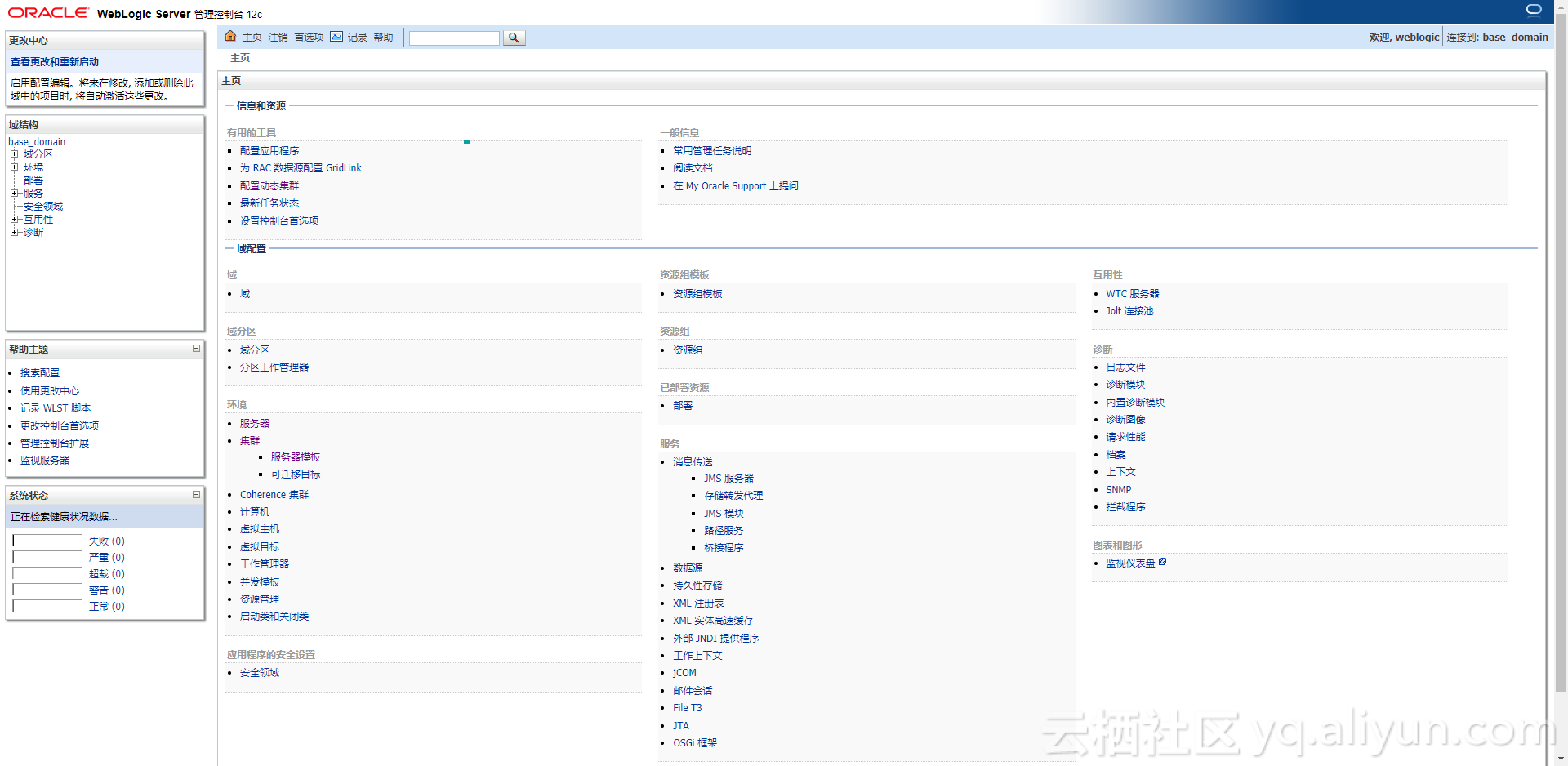
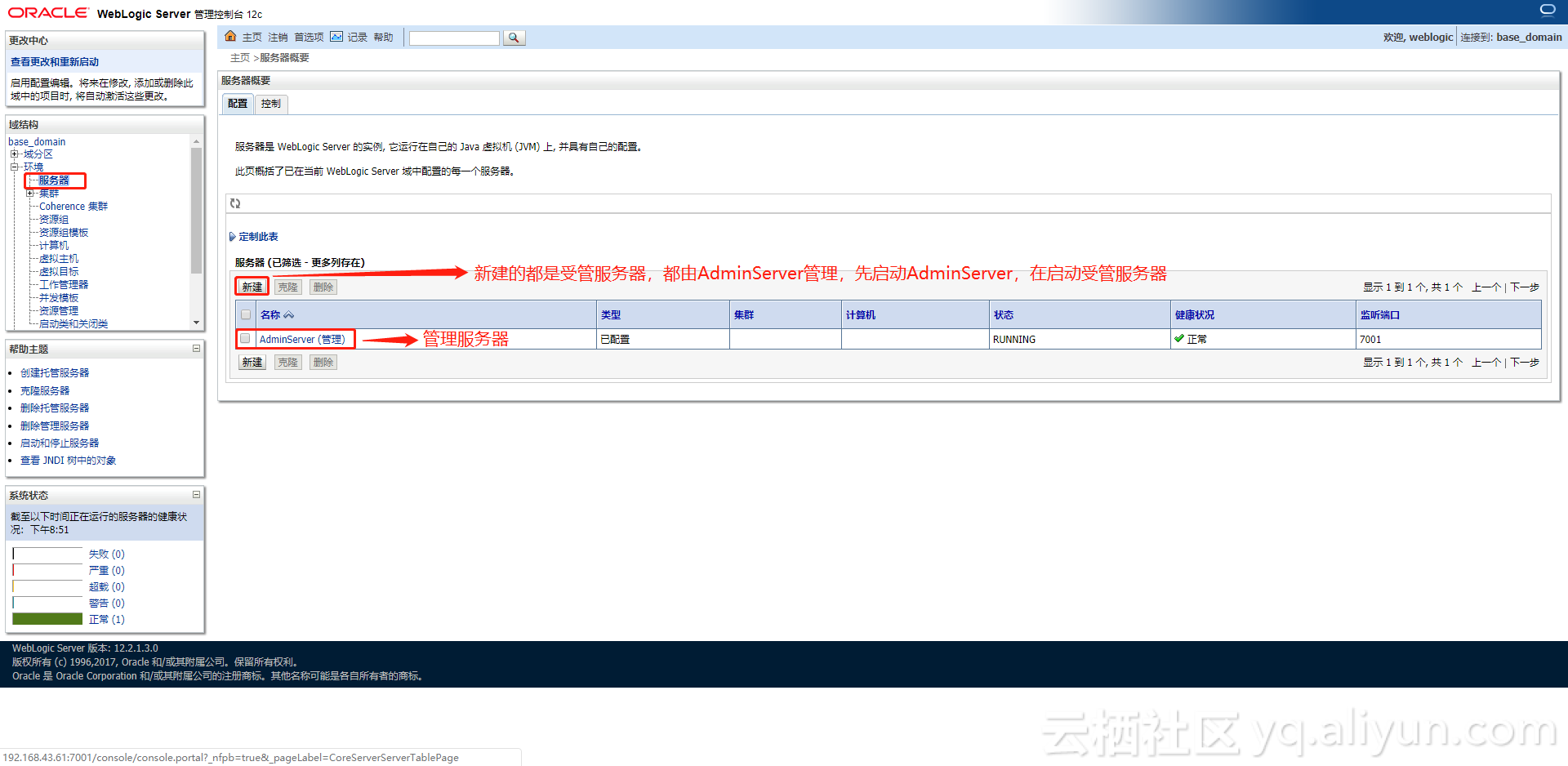
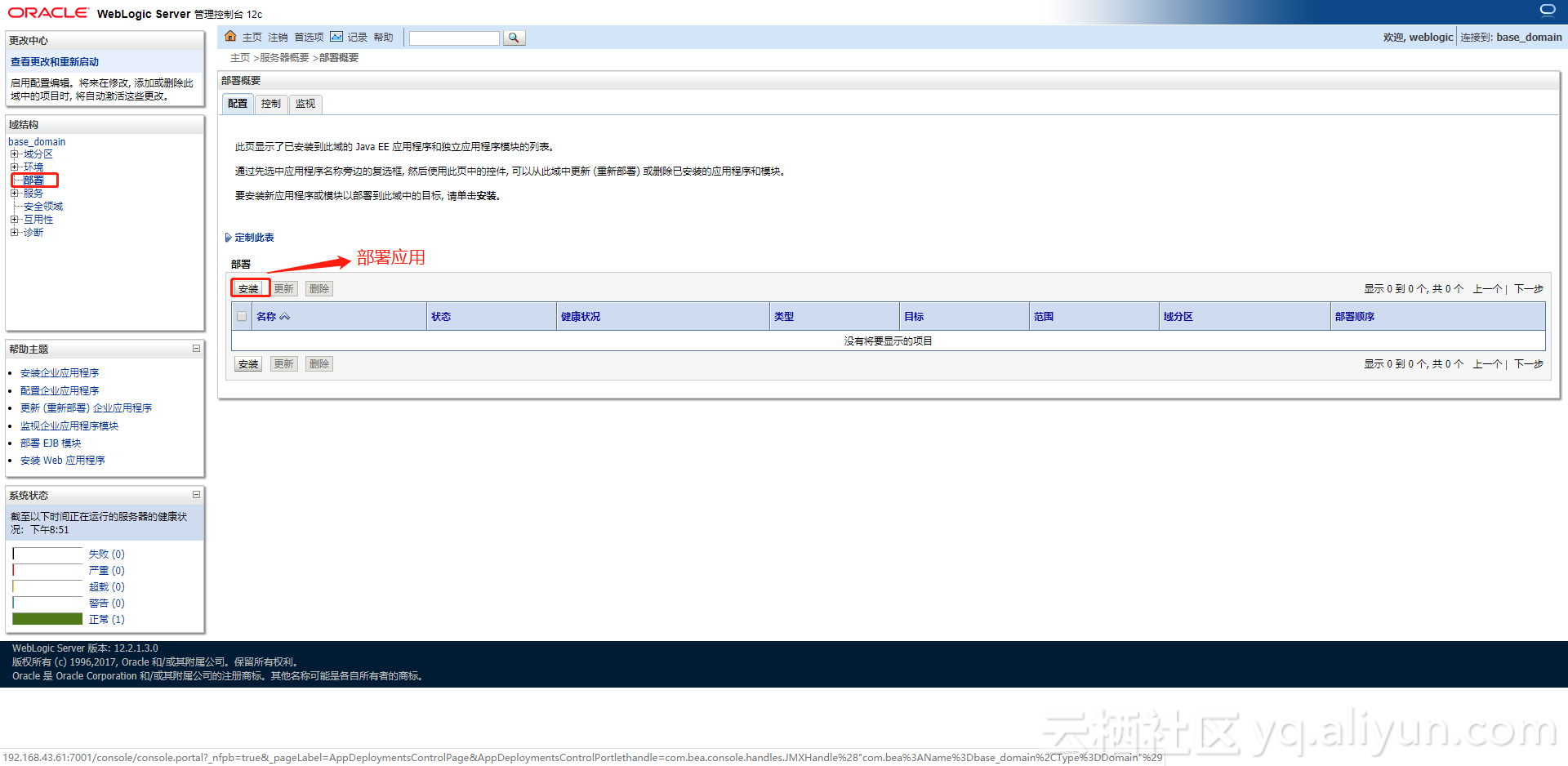
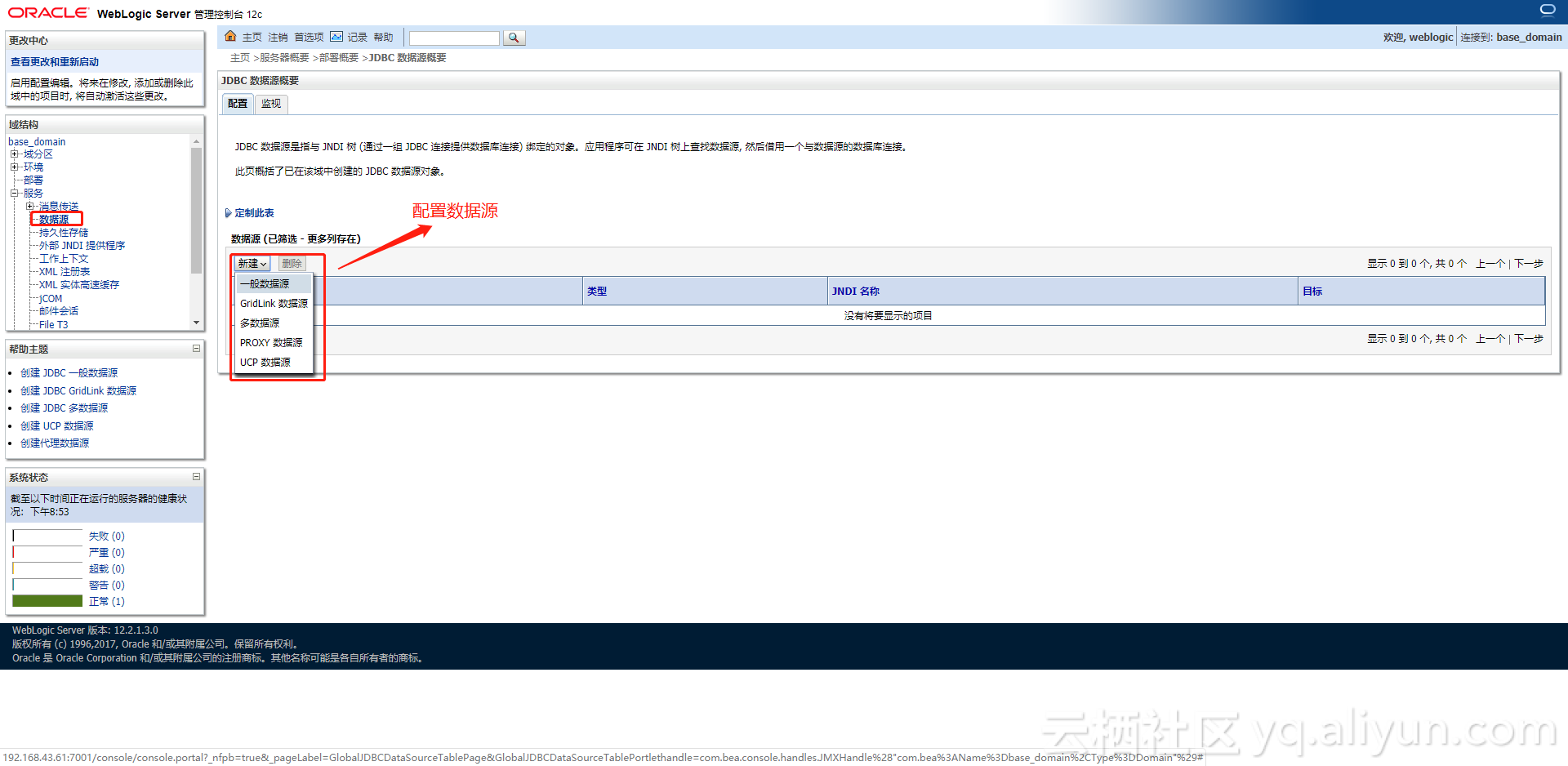
**四、常见问题:
1.如果创建多个域,每个域又创建了多个受管服务器,每个域和服务器都要对应一个端口,访问端口记不住,去哪里找?**
vim %DOMAIN_HOME%/config/config.xml
因为base_domain使用的是默认7001端口,所以这里的域端口没有配置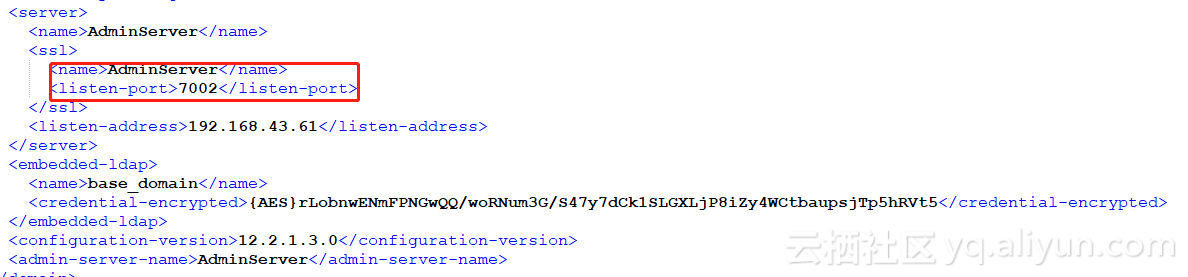
管理服务器的端口7002
2.如果weblogic控制管理台的用户名或密码忘记了,怎么改?
①进入目录security:
cd /home/weblogic/domains/base_domain/security②备份文件DefaultAuthenticatorInit.ldift
cp ./DefaultAuthenticatorInit.ldift ./DefaultAuthenticatorInit.ldift.bak③执行命令,重新生成文件DefaultAuthenticatorInit.ldift
java -classpath /usr/bea/weblogic/Oracle/Middleware/Oracle_Home/wlserver/server/lib/weblogic.jar weblogic.security.utils.AdminAccount 新用户名 新密码 .(特别注意:命令最后有一个空格和一个'.')
④进入管理服务器AdminServer目录(%DOMAIN_HOME%/servers/AdminServer),
重命名data目录:
mv ./data ./data_old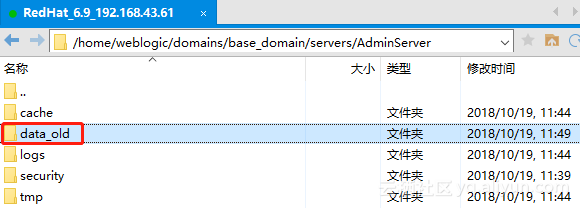
⑤修改管理服务器的boot.properies文件
vim /home/weblogic/domains/base_domain/servers/AdminServer/security/boot.properties

第一次启动服务器时,会将明文加密,用户名密码要和③步骤的保持一致
⑥启动服务器后,就可以用weblogic/weblogic12登录了
3.如果要删除域,应该如何操作?
①找到创建域的注册文件domain-registry.xml
vim /usr/bea/weblogic/Oracle/Middleware/Oracle_Home/domain-registry.xml

删掉base_domain的那条记录,退出编辑,保存
②删除域目录%DOMAIN_HOME%
rm -rf /home/weblogic/domains/base_domain结束